小白一键重装系统工具是目前网上比较受欢迎的一款电脑重装系统软件,使用起来比较简便,对电脑新手用户比较友好,因此受到不少人的青睐。有网友想了解使用该工具怎么重装系统,下面就以最新的win11系统为例,给大家演示下常用的小白重装系统软件的使用方法。
工具/原料:
系统版本:windows11系统
品牌型号:联想thinkpad14
软件版本:小白一键重装系统2290+1个8g以上的空白u盘
1、首先在需要安装的电脑安装打开小白一键重装系统工具,然后选择需要的windows系统安装。
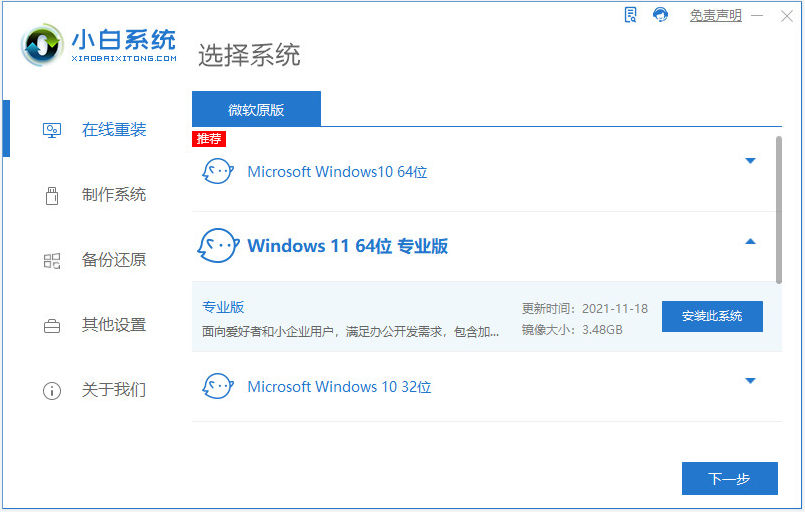
2、这时只需等待软件自动下载系统文件和部署环境,完成后重启电脑。
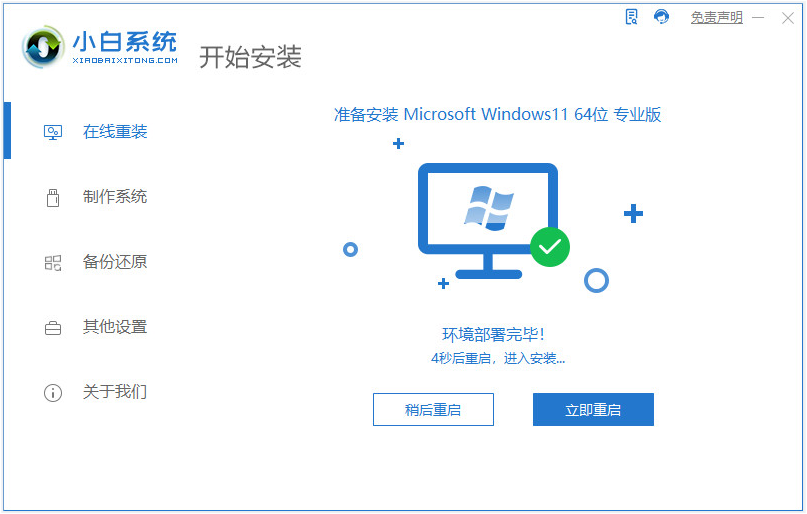
3、自动进入xiaobai pe-msdn项。
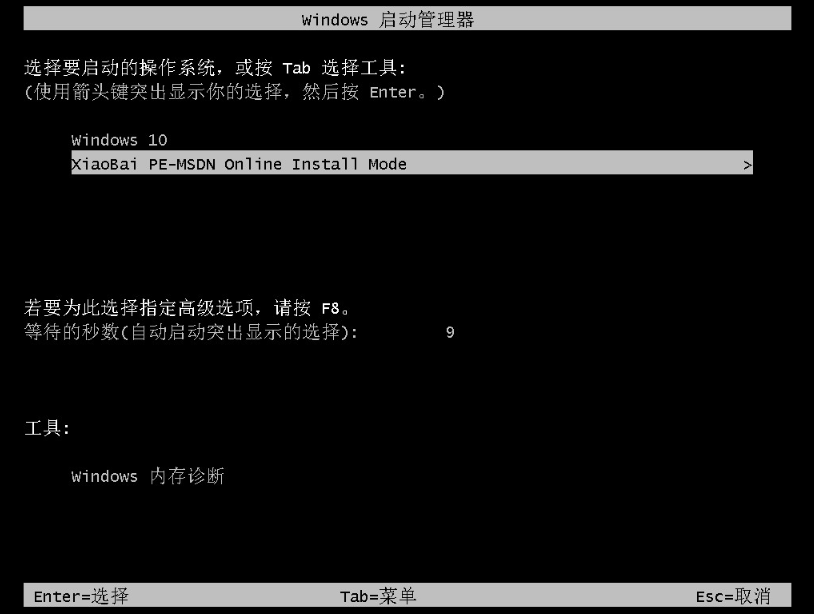

5、进入到安装好的系统桌面即可正常使用。
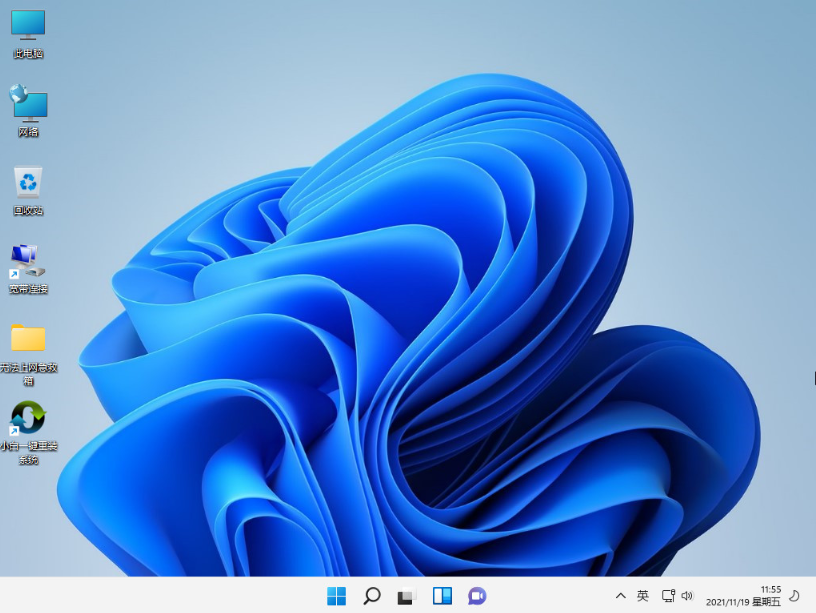
方法二:使用小白的制作u盘重装系统功能(电脑进不了系统也适用)
1、先在能联网的电脑上安装打开小白一键重装系统工具,插入u盘,选u盘重装系统模式进入。
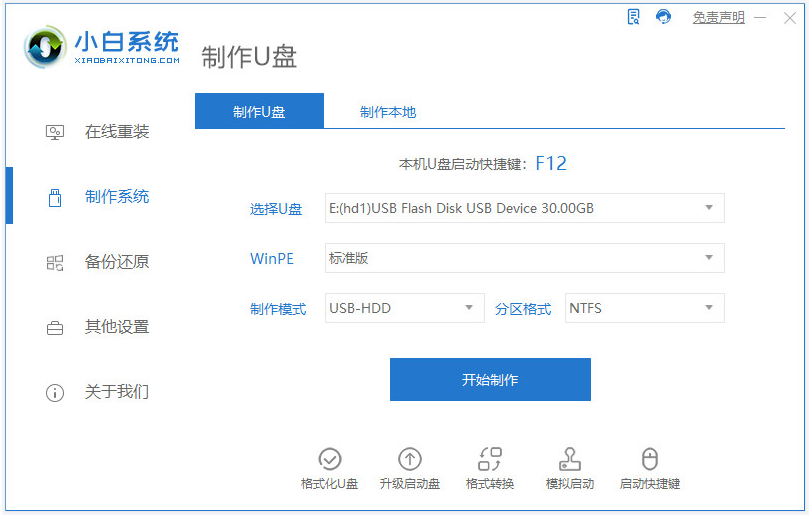
2、选择需要的windows系统,开始制作启动盘。
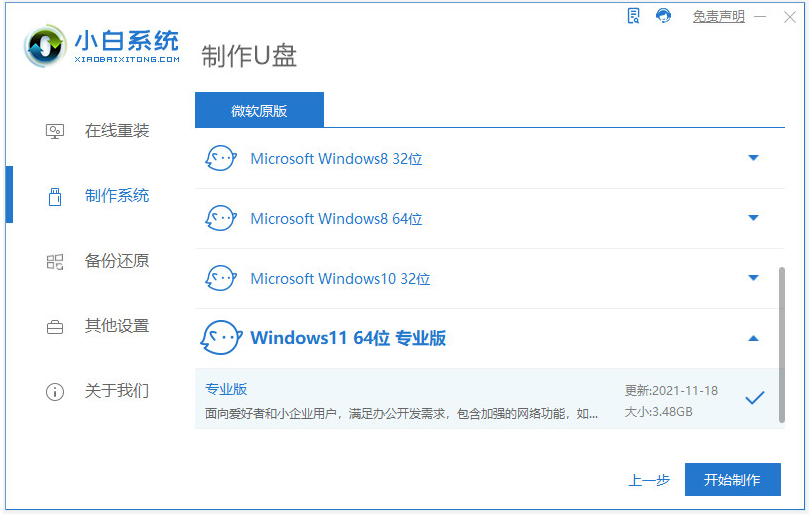
3、提示制作u盘启动盘成功后,预览需要安装的电脑主板的启动热键,再拔除u盘退出。
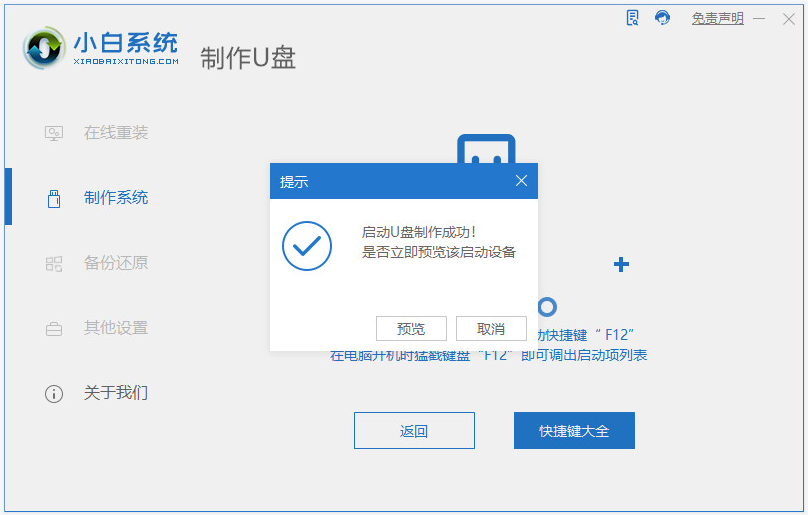
4、插入u盘启动盘进电脑中,开机按启动热键进启动界面,选择u盘启动项回车进入到pe选择界面,选择第一项pe系统回车进入。
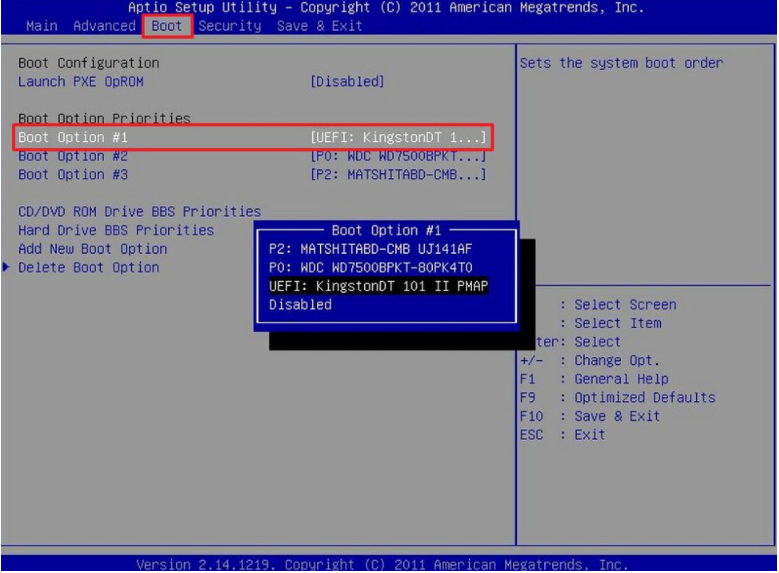

6、安装完成后,拔掉u盘重启电脑。
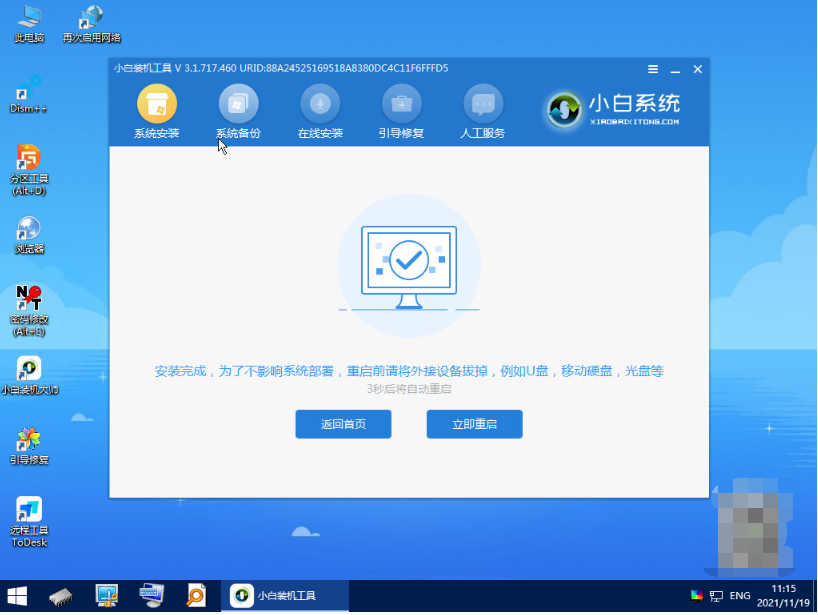
7、进入到新系统桌面即安装成功。
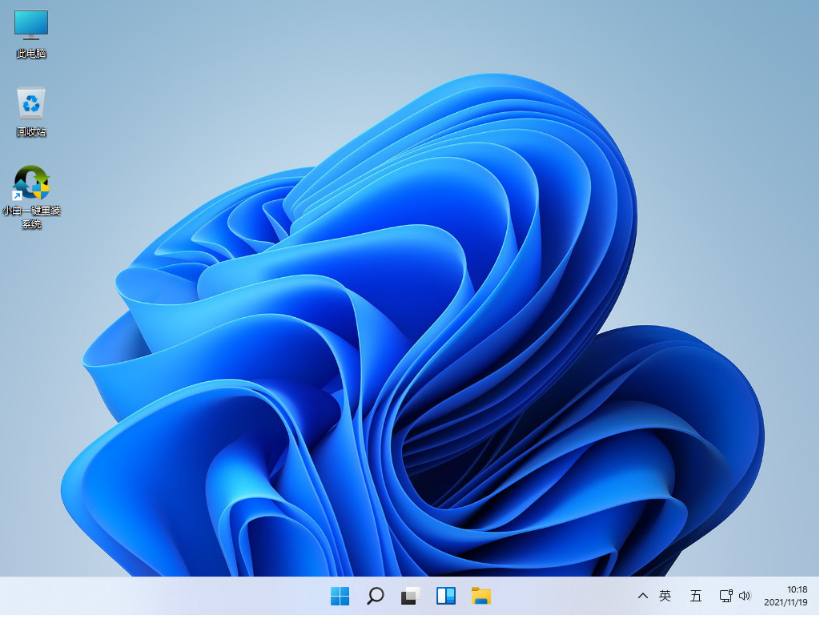
拓展资料:更多好用的重装系统软件介绍
win10一键重装系统软件是什么
电脑重装系统软件哪个好用
笔记本一键重装系统软件哪个好用
注意事项:在安装系统之前,先备份好系统盘的相关数据,避免丢失。关闭电脑的杀毒软件,避免被拦截导致安装失败。
总结:
以上便是小白重装系统软件的使用方法,主要使用的就是在线一键重装系统以及制作u盘重装系统的功能,目前windows全系列的系统基本都可以找到安装,有需要的小伙伴可参照教程操作。
© 版权声明
文章转自互联网,如有违权,请留言要求删除。
THE END














暂无评论内容